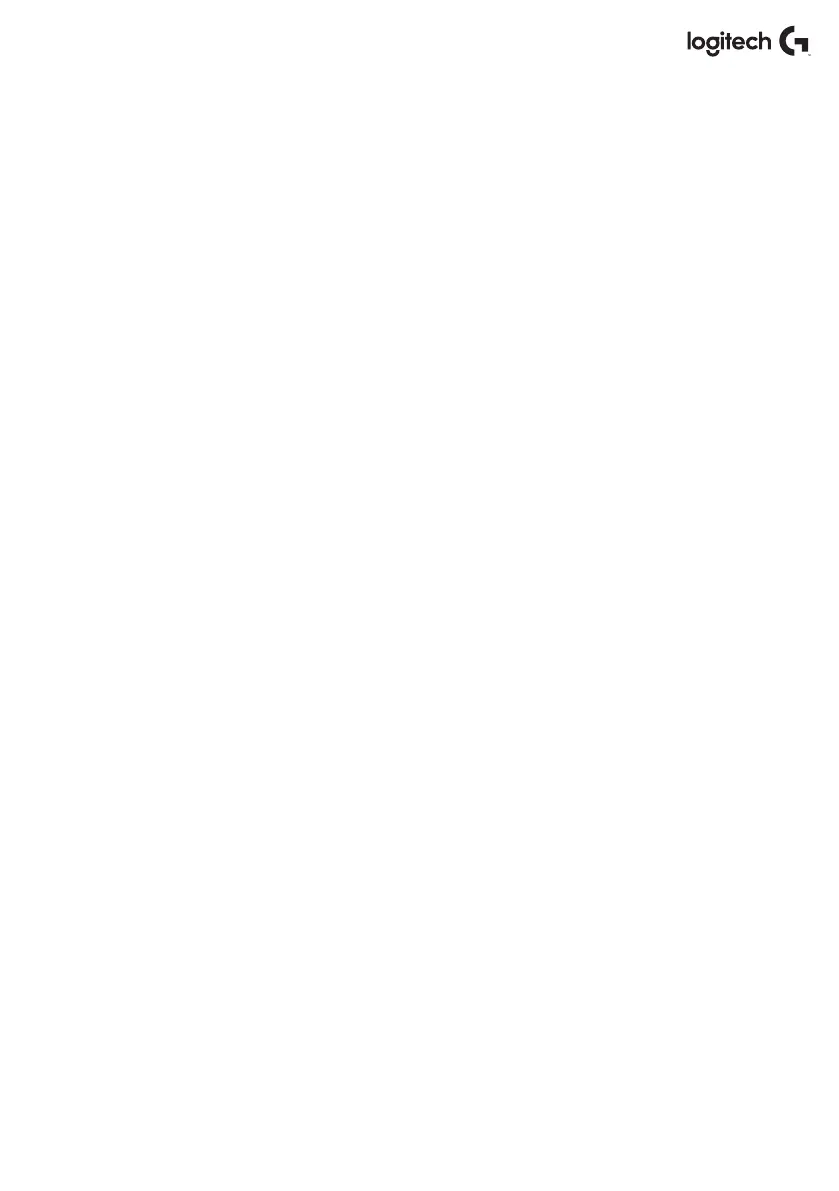61 Español
Conguración de un eje físico
Para congurar el rango de eje físico en cualquier eje, mueve el control deslizante de ajuste
de eje físico (parte 6). Al mover este control deslizante, se reducirá el rango mínimo y máximo
del eje físico. Después de mover los controles deslizantes para congurar el eje, cada vez que
muevas el eje físico, verás que el rango mínimo y máximo se han reducido.
Guardar una conguración
Para guardar la conguración de tal manera que sea utilizable, haz click en el botón ‘Aplicar’
en la esquina inferior derecha de la pantalla (parte 13). Una vez pulses ‘Aplicar’, el icono de eje
(parte 1) se volverá amarillo, y progresivamente pasará a verde. Un extremo de segmento verde
y un eje principal azul indican que los datos se han guardado.
Para más detalles sobre la noticación de ejes, consulta la sección ‘Noticaciones de estado
deeje’.